剪映app美颜肤色不均匀怎么办 美颜肤色均匀调节方法介绍
2023-03-30 690本文给大家带来剪映ap美颜肤色均匀调节方法介绍,希望对大家有所帮助!我们在使用剪映app的过程中,会发现,有的是开启美颜功能之后,我们的皮肤会产生色差,皮肤颜色就会恨不均匀,看着很难受,那么这种问题有办法解决吗?答案是肯定的,今天小编就为大家带来剪映美颜肤色调节方法,可以帮助大家解决肤色不均匀的问题哦。

剪映ap美颜肤色均匀调节方法介绍
1,进入剪映剪辑界面,点击左下角的剪辑功能。
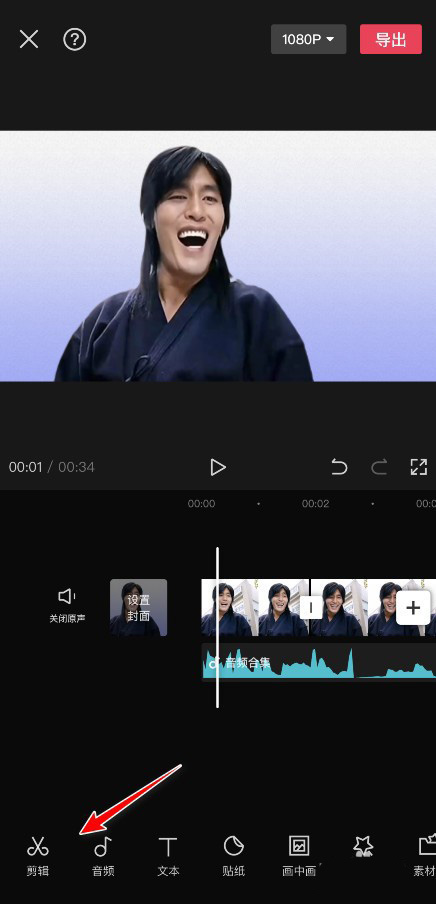
2,在剪辑功能工具中找到美颜媒体,点击进入。
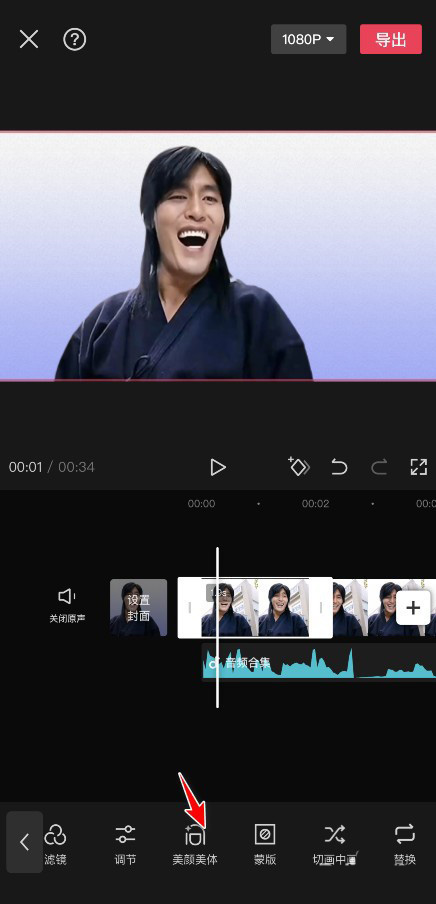
3,点击选择下方的美颜功能。
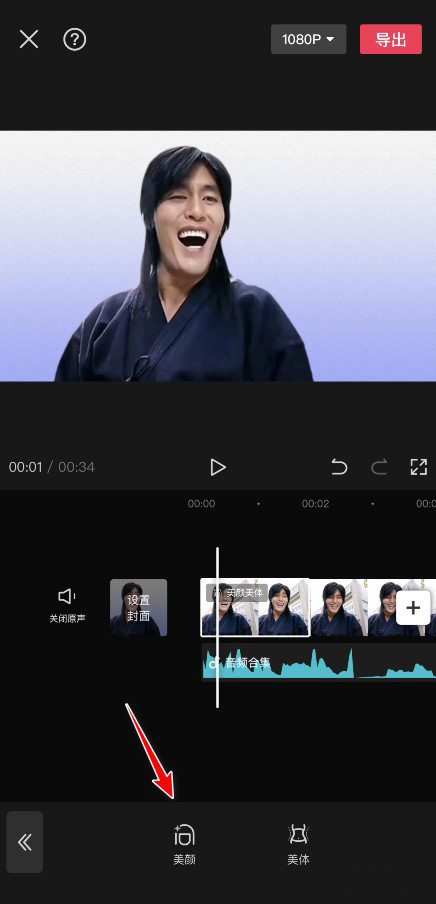
4,选择智能美颜,找到匀肤,调整下方滑块后点击右下角的勾即可。
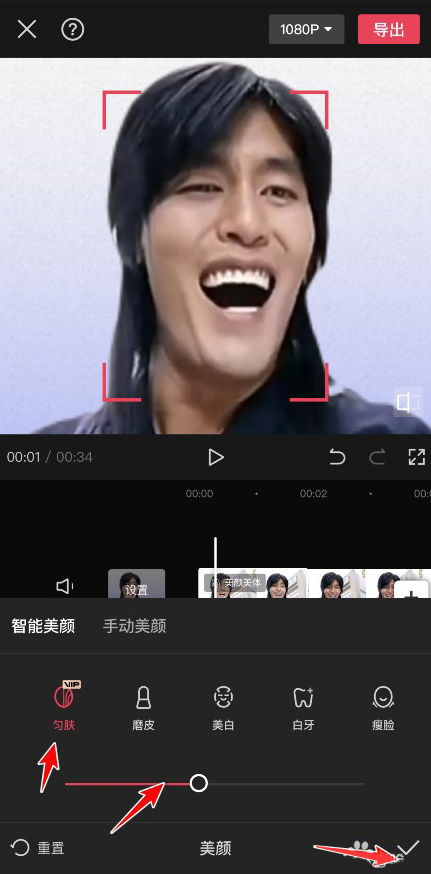
以上,就是小编带来的剪映ap美颜肤色均匀调节方法介绍的全部内容介绍啦!更多资讯攻略请关注达人家族网站下载吧!
相关资讯
查看更多最新资讯
查看更多-

- 完美万词王如何设置循环播放 开启循环播放功能流程一览
- 2023-05-31 1615
-

- 剪映如何使用镜像翻转 镜像翻转功能用法详解
- 2023-05-31 2868
-

- 时间规划局如何删除事件 删除记录事件方法介绍
- 2023-05-31 1818
-

- 腾讯会议在哪里取消会议预订 撤回预定会议流程一览
- 2023-05-31 1888
-

- 腾讯会议怎么开启会议字幕 设置会议字幕功能方法介绍
- 2023-05-31 2106
热门应用
查看更多-

- 快听小说 3.2.4
- 新闻阅读 | 83.4 MB
-

- 360漫画破解版全部免费看 1.0.0
- 漫画 | 222.73 MB
-

- 社团学姐在线观看下拉式漫画免费 1.0.0
- 漫画 | 222.73 MB
-

- 樱花漫画免费漫画在线入口页面 1.0.0
- 漫画 | 222.73 MB
-

- 亲子餐厅免费阅读 1.0.0
- 漫画 | 222.73 MB
-
 下载
下载
湘ICP备19005331号-4copyright?2018-2025
guofenkong.com 版权所有
果粉控是专业苹果设备信息查询平台
提供最新的IOS系统固件下载
相关APP应用及游戏下载,绿色无毒,下载速度快。
联系邮箱:guofenkong@163.com









